Рекомендации по проверке серийного номера на MacBook Pro, Air и iMac, iMac Pro, трекпаде, Apple TV и других устройствах? – HowToiSolve
Как проверить серийный номер на MacBook и iMac? Когда вам понадобился серийный номер Mac или MacBook? Не знаешь? По сути, серийный номер очень полезен, когда мы хотим приобрести использованный MacBook или проверить гарантийный срок, или когда руководство бара Genius спрашивает, когда вы берете MacBook или Mac для ремонта.
Поэтому мы составили это руководство о том, как найти серийный номер MacBook Air, MacBook Pro, Mac Mini и других устройств Apple. Видите, есть несколько способов найти серийный номер, выбирая тот, который вам удобнее. Также обратитесь к нашему учебнику по Ноу Серийный номер для iPhone, Серийный номер для AirPods, Серийный номер для Homepod, Серийный номер для Apple Watch,
Где найти серийный номер на iMac и MacBook
Универсальный метод для определения серийного номера других устройств Apple
С помощью этого трюка вы можете получить доступ к серийному номеру любого устройства Apple, которое зарегистрировано с тем же Apple ID, что и iPhone.
- Перейдите к настройки приложение на iPhone.
- Нажмите на свое имя,
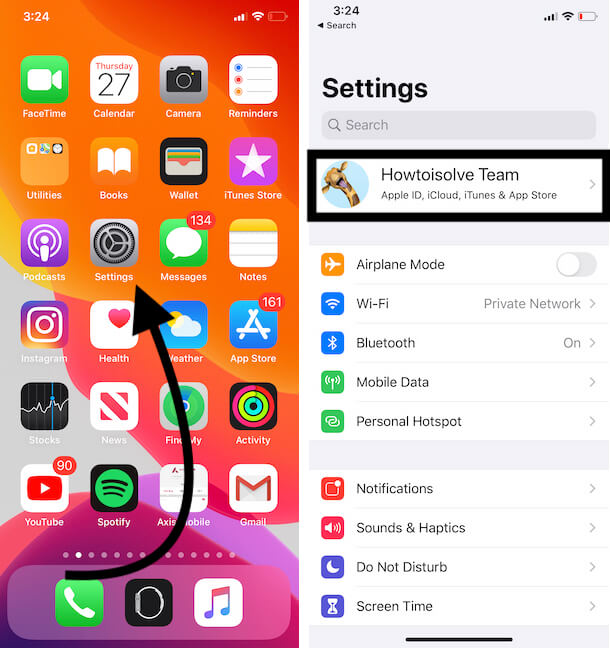
Приложение настроек на iPhone, чтобы найти серийный номер других устройств - Прокрутите вниз и нажмите на устройство, чтобы увидеть Серийный номер,

Узнать серийный номер других устройств Apple в настройках iPhone - Подождите секунду, и там вы можете увидеть серийный номер прямо на iPhone.
- Это оно.
Если этот трюк не работает для вас, продолжайте изучать другие методы.
Программы для Windows, мобильные приложения, игры - ВСЁ БЕСПЛАТНО, в нашем закрытом телеграмм канале - Подписывайтесь:)
Как найти серийный номер iMac и MacBook [MacBook Pro, Air, iMac Pro]
Метод 1: Из этого Mac
Если Mac в рабочем состоянии, то это самый простой способ проверить серийный номер вашего MacBook.
- Нажмите на Логотип Apple () из главного меню Mac, который находится в левом углу экрана, а затем выберите Об этом Mac.
- Все данные, включая сведения о системе, номер модели, Серийный номери т. д. будет отображаться для вашей справки.
- Это оно.
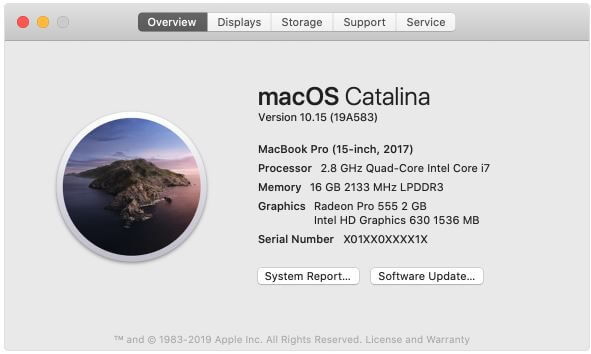
Для более старых MacBook и iMac это окно не появляется, затем дважды щелкните номер версии под OS X, и на экране появится серийный номер.
Способ 2: с помощью приложения Информация о системе
Этот вариант также аналогичен первому, однако Apple разработала отдельное приложение, которое позволяет вам получить доступ ко всей информации о продукте в одном месте.
- Поиск в Системная информация приложение на Spotlight Search и откройте его.
- После запуска приложения System Information на левой панели щелкните аппаратные средства,
- Теперь, с несколькими упомянутыми деталями, вы можете иметь Серийный номер вашего MacBook и iMac,
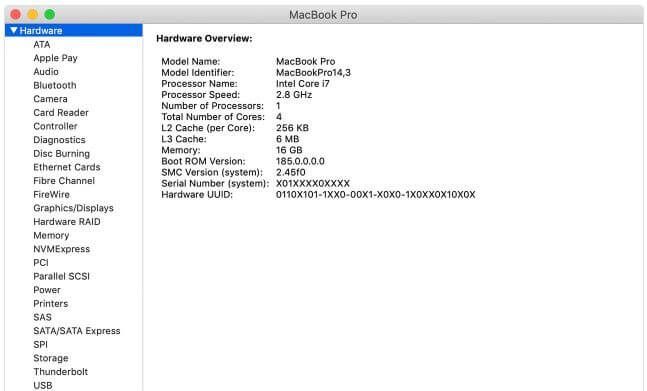
Способ 3: проверьте серийный номер на корпусе Mac
Если iMac или MacBook не включается, но вам все равно нужно знать серийный номер по тем или иным причинам, проверьте внешний корпус Mac или MacBook, чтобы найти серийный номер.

Для Mac Mini:
- Переверните Mac Mini вверх ногами, чтобы увидеть серийный номер, Посмотрите изображение⇑, вы получите идеальное место, где написан серийный номер,
Для MacBook:
- Чтобы проверить серийный номер на MacBook, проверьте изображение ниже.
Для iMac:
- Точно так же для iMac это будет упомянуто на задней стороне, около стенда.
Метод 4: Проверьте на оригинальной упаковке

Еще одна лучшая альтернатива – принести оригинальную коробку, в которой ваш Mac поставляется Apple, эта коробка – идеальный вариант, если ваш Mac не включится или не застрянет на логотипе Apple. Было бы здорово, если бы вам удалось сохранить оригинальную упаковку Mac, MacBook или iMac.
У вас есть счет или квитанция? В счете-фактуре или квитанции Apple всегда упоминает серийный номер по соображениям безопасности.
Способ 5: Посетите официальный сайт Apple
Для тех, кто держит только один Apple ID на всех устройствах Apple, этот трюк будет работать без каких-либо усилий. Все, что вам нужно сделать, это открыть applied.apple.com и войдите в систему с Apple ID, который вы используете на MacBook, iMac или Mac Mini.
На веб-сайте Apple найдите Mac после входа в систему и найдите серийный номер.
Как проверить серийный номер Apple TV
Способ 1: из настроек Apple TV
Apple TV работает отлично, но нужен серийный номер по другой причине или для подачи жалобы? Вот быстрый вариант, чтобы найти серийный номер Apple TV.
- Открой настройки на Apple TV.
- Затем перейдите к Общая и Около,
- О разделе содержит все детали, такие как имя, модель, tvOS, серийный номер и многое другое.
Метод 2: Проверка на внешней поверхности
Этот способ найти серийный номер на Apple TV довольно сложен, так как вам нужно поднять Apple TV и включить свет на отражающей нижней поверхности, и тогда будет виден только серийный номер.
Способ 3: найти его с Apple ID
Если у вас есть устройство iOS, которое использует тот же Apple ID, что и Apple TV, откройте приложение «Настройки» на своем устройстве iOS, затем нажмите свое имя и нажмите на Apple TV.
Кроме того, откройте applied.apple.com и войдите в систему с помощью Apple ID, который в данный момент использует Apple TV. После этого нажмите на Apple TV с левой стороны, чтобы найти подробную информацию об Apple TV, включая серийный номер.
Метод 4: Проверьте серийный номер на счете или оригинальной упаковке
Ваша последняя надежда – принести оригинальную упаковку, в которой Apple TV была упакована Apple, и найти серийный номер, написанный рядом со штрих-кодом.
Где найти серийный номер iPod?
Важно помнить при проверке серийного номера iPod, серийный номер может содержать 0 (ноль), но он не будет иметь букву O. Поэтому не интерпретируйте неправильно.
Способ 1: он уже выгравирован на iPod
iPod Nano и iPod Touch:
- На задней панели iPod Touch и iPod Nano выгравирован серийный номер.

- На задней панели iPod Touch и iPod Nano выгравирован серийный номер.
iPod shuffle 4го Поколение и iPod nano 6го поколение
- Эти модели iPod полностью отличаются от описанных выше, поэтому вы можете найти серийный номер рядом с клипсой iPod.

- Эти модели iPod полностью отличаются от описанных выше, поэтому вы можете найти серийный номер рядом с клипсой iPod.
Способ 2: из настроек iPod
iPod Touch и iPod nano (6го Gen или позже) может использовать этот трюк, чтобы найти серийный номер.
- Открой настройки
- Перейти к Общая а затем выберите Около,
Способ 3: на счете и упаковке iPod
Как и все устройства с серийным номером, напечатанным вне упаковочной коробки, вы можете сделать то же самое для iPod и, если у вас есть счет на iPod, возьмите его, и вы можете найти там серийный номер.
Где находится серийный номер беспроводных мышей Apple?
Вот как вы можете найти серийный номер беспроводной мыши Apple,
Волшебная Мышь 2
- Вы можете проверить серийный номер беспроводных мышей Apple, на которых напечатаны все детали и маркировки, в нижней части мыши и серийный номер представляет собой комбинацию из 17 цифр и букв.
Ранее беспроводная мышь
- Откройте батарейный отсек мыши, чтобы отследить серийный номер мыши.

- Откройте батарейный отсек мыши, чтобы отследить серийный номер мыши.
Как найти серийный номер беспроводных клавиатур
Волшебная клавиатура с цифровой клавиатурой и волшебной клавиатурой
Как и беспроводная мышь, вы можете найти серийный номер волшебной клавиатуры и волшебной клавиатуры с помощью цифровой клавиатуры с другими отметками внизу.
Другие ранее беспроводные клавиатуры
- Переверните клавиатуру вверх дном и проверьте серийный номер рядом с кнопкой питания.

- Переверните клавиатуру вверх дном и проверьте серийный номер рядом с кнопкой питания.
Как найти серийный номер беспроводных трекпадов
Волшебный трекпад 2
- Вы можете найти серийный номер Magic Trackpad 2 под поверхностью устройства.
Раньше беспроводные трекпады
- Аналогично, серийный номер других беспроводных трекпадов можно найти на нижней стороне трекпадов.

- Аналогично, серийный номер других беспроводных трекпадов можно найти на нижней стороне трекпадов.
Как найти серийный номер AirPort Express
Метод 1: Используйте AirPort-Утилиту
Для AirPort-Утилиты 6,
- Запустите AirPort-Утилита из папки «Утилиты» или выполните поиск в Spotlight.
- выбирать базовая станция,
- Введите пароль базовой станции, чтобы узнать серийный номер.
Для AirPort-Утилиты 5,
- Перейти к Утилита AirPort.
- Найти и выбрать AirPort,
- Открой Ручная настройка,
- Выберите опцию AirPort с панели инструментов и нажмите на Резюме,
- Вы можете взять серийный номер, указанный в сводной вкладке.
Способ 2: проверка на устройстве
AirPort Express 802.11n (1улица поколение)
- Серийный номер AirPort 1улица Gen находится рядом с адаптером переменного тока на стороне.

- Серийный номер AirPort 1улица Gen находится рядом с адаптером переменного тока на стороне.
AirPort Express 802.11n (2й поколение)
- В нижней части AirPort напечатан серийный номер.
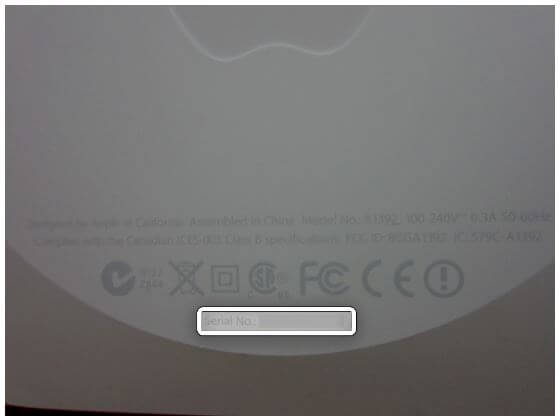
- В нижней части AirPort напечатан серийный номер.
Способ 3: проверьте оригинальную упаковку AirPort
На упаковке продукта AirPort также указан серийный номер. Если у вас есть поле, проверьте серийный код.
Способ 4: на счете или квитанции
Некоторые из магазинов или Apple Store включают серийный номер в счет-фактуру или квитанцию.
Программы для Windows, мобильные приложения, игры - ВСЁ БЕСПЛАТНО, в нашем закрытом телеграмм канале - Подписывайтесь:)
